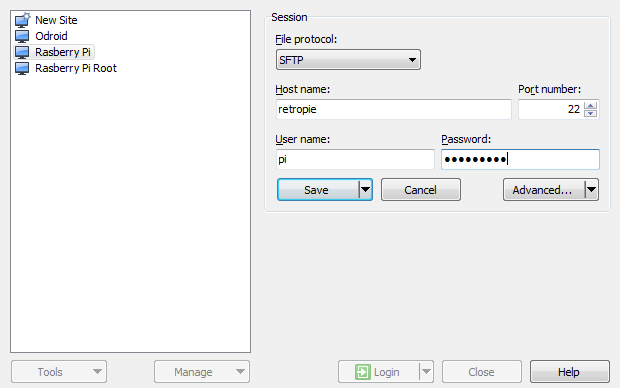小霸王游戏机太low?树莓派用RetroPie 4.4 变身为复刻版游戏机
RetroPie 是免费的游戏机模拟器,通过它可以将你的树莓派、PC或者是Odroid 变为游戏机,RetroPie支持超过50+的主机系统,从1977的Atari 2600到PS2、Wii都可以支持,我们国内熟悉的儿时经典任天堂FC、GBA和PS都支持。RetroPie在树莓派上提供了SD卡的镜像文件,只需要刻录到SD卡后,就可以运行各种不同的模拟器,传输Roms到树莓派后就可以开始回味经典游戏了。
实验硬件设备
- 树莓派 3B+(Raspberry Pi 3 Model B+)
- 3B+外壳 (喜欢的可以选择配套FC外壳,)
- TF卡及读卡器
- 高清线
- 带高清口或者RCA的显示器或者电视
- 5V 2A Micro USB 适配器 (2.5A for pi 3 b+)
- USB 键鼠 (用于设置后者进行SSH)
- USB 游戏手柄
安装步骤
1. 镜像文件下载
RetroPie目前最新的版本为4.4,进入官网的下载网址
https://retropie.org.uk/download/
树莓派提供两个版本,分别是支持 Raspberry Pi 0/1 (Model A, A+, B, B+) 的版本以及支持Raspberry Pi 2/3(包括3B+)版本
https://github.com/RetroPie/RetroPie-Setup/releases/download/4.4/retropie-4.4-rpi2_rpi3.img.gz
2.制作SD卡
2.1 下载好RetroPie的SD镜像文件后,用winrar解压得到.img 文件,这时候就可以按树莓派的烧录SD卡的方法来制作系统了。
2.2 这里我们用树莓派官方推荐的Etcher 来制作SD 卡。
- 如果是windows用户,可以使用Etcher 或者 Win32DiskImager
- 如果是 macOS ,用 Etcher 或者 Apple Pi Baker
- Linux 用户,可以用
dd命令或者 Etcher
Etcher的详细使用说明可以参考-“Etcher - 超级简单的USB/SD 启动盘制作工具”
注:SD卡使用前,最好用SD Memory Card Formatter 5.0.1 for SD/SDHC/SDXC 先将SD卡格式化
3.配置手柄
第一次启动RetroPie系统时,会首先进入欢迎向导界面,在这个界面下让你设置模拟器或 RetroArch Emulators的手柄控制器。
![]()
当你插入了USB有线/无线 游戏手柄,系统会自动侦测到设备,你只要按住手柄上的任意键,系统就进入了配置菜单界面。
![]()
进入手柄按键配置菜单界面后,只要按照提示进行设置就可以,如果遇到没有的按键时,只要长按任意键1秒钟就可以跳过这个按键的设置。当你设置好全部按键后,只需要按下你设置好的 A 键就可以完成操作。
![]()
如果你要再添加一个手柄,只要返回到主界面,按照前面的步骤操作就可以了。
默认的几款手柄配置如下:
| SNES Controller |
|---|
| XBox 360 Controller |
|---|
| PS3 Controller |
|---|
快捷键
快捷键可以让你通过同时按快捷键+其他按键实现游戏的保存、加载和退出模拟器。建议使用 SELECT 键作为快捷键。下面的列出快捷键的组合功能:
| 组合快捷键 | 功能 |
|---|---|
| Hotkey+Start | 退出 |
| Hotkey+Right Shoulder | 保存 |
| Hotkey+Left Shoulder | 加载 |
| Hotkey+Right | Input State Slot Increase |
| Hotkey+Left | Input State Slot Decrease |
| Hotkey+X | RGUI Menu |
| Hotkey+B | 复位重置 |
EmulationStation
| 系统在哪里? |
|---|
| 当第一次进入RetroPie的 EmulationStation ,模拟器的界面并不像SNES or Game Boy 那样,只是显示个简单的画面,你看不到任何的系统或者游戏,当你传输ROm到指定目录后,系统会自动的显示出来,下面介绍如何拷贝ROM到RetroPie |
Wifi设置
树莓派3B+是集成了WiFi的模块,如果你需要使用WiFi来传输ROM的话,那可以使用RetroPie的设置菜单来配置WiFi。配置的步骤如下:
| 选择 Connect to Wifi Network: |
|---|
| 选择你要连接的路由器: |
|---|
| 输入密码 |
|---|
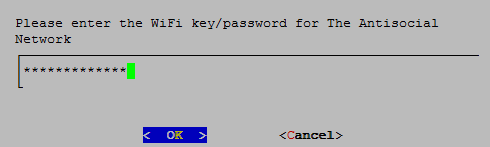 |
| 如果连接上了路由器,界面上会显示 IP 地址 |
|---|
完成连接后
添加其他模拟器
在RetroPie 4.0以后的版本, 并非所有的模拟器都默认安装上的。 RetroPie 的SD镜像系统包含了在对应硬件上运行的非常良好的模拟器,这些内置的模拟器已经能满足绝大部分玩家的需求。有部分玩家想玩Quake、DOOM这类的游戏,则可以自行需要安装ScummVM 模拟器或者其他模拟器。
Roms拷贝
,由于版权的问题,RetroPie的镜像系统是没有预装任何的ROM,需要我们发挥度娘和谷哥的功能,自己从网上寻找相关的资源。当你下载好ROM后,可以通过以下几种方式把ROM下载到系统里面。
U盘
- U盘要格式化为FAT32 or NTFS
- 在U盘根目录下面创建
retropie目录 - 把U盘插入带RetroPie系统的树莓派,等待系统完成初始化U盘plug it into the pi and wait for it to finish blinking
- 将U盘拔出并插入到电脑。pull the USB out and plug it into a computer
- 把下载好的ROM拷贝到
retropie/roms文件夹里面 - 拷贝完毕后,将U盘拔出并插回树莓派
- U盘插入后等待系统完成读取U盘
- 在RetroPie主菜单中选择重启刷新模拟器
Samba网络共享
- 如果是windows的,在文件管理器的地址栏上输入:
\\retropie或者输入树莓派的 IP 地址 - 将下载好的ROM文件拷贝到 roms 文件夹里
- 在RetroPie主菜单中选择重启刷新模拟器
![]()
- 如果是 MAC OS X ,打开 finder, 选择 "前往" —— "连接服务器"
输入 smb://retropie,然后点击 "连接"- 将下载好的ROM文件拷贝到 roms 文件夹里
- 在RetroPie主菜单中选择重启刷新模拟器
SFTP
将树莓派通过有线或者无线的方式连接到你的网络后,就可以通过SFTP来拷贝ROM
- 确认树莓派的 SSH功能已经打开
- windows 下可以用 putty 或者 WinSCP
- mac os的可以用类似 Cyberduck
- 输入主机名字Host name:retropie
- retropie默认账号密码为:用户名:pi, 密码:raspberry
开始游戏!!!
当你添加好的的roms后,你需要重新启动模拟器来刷新roms的显示,有可以从RetroPie的主菜单中选择重启模拟器,或者用命令 sudo reboot来重启整个树莓派。
RetroPie项目的几个开发者利用业余时间进行开发和维护。假如你觉得这个项目很赞,而已从对你也很有帮助,你可以考虑一下打赏给他们(打赏的官方链接),你的打赏会帮助RetroPie社群及其他相关社群的持续发展。